Spotify는 PS4에서 무료입니다: 여기에 답이 있습니다
Spotify는 PlayStation의 파트너 중 하나입니다. 모든 PS4 및 PS5 사용자는 싱글, 재생 목록, 앨범 및 Spotify 서비스가 이미 제공하는 모든 것을 들을 수 있으며, 좋아하는 노래로 게임 세션의 사운드 트랙을 만들 수도 있습니다. Spotify는 PS4에서 무료인가요? 그리고 PS5? PlayStation에서 재생하는 동안 Spotify에서 노래를 재생하는 방법은 무엇입니까? PlayStation에서 Spotify의 비용이 얼마인지, PS4 또는 PS5에서 Spotify를 재생하는 방법을 함께 알아보세요. 아래에서 사실을 확인해 보세요.
컨텐츠 가이드 1부. Playstation에서 Spotify의 비용은 얼마입니까?2부. Spotify 애플리케이션을 통해 PS4/PS5에서 Spotify 재생3부. 보너스: 프리미엄 없이 PS4/PS5에서 Spotify를 플레이하세요PlayStation의 Spotify에 관해 자주 묻는 질문요약
1부. Playstation에서 Spotify의 비용은 얼마입니까?
Spotify는 PlayStation 장치에 내장된 서비스입니다. 다른 앱이나 게임과 마찬가지로 PlayStation 메뉴를 통해 Spotify 앱에 직접 액세스할 수 있습니다. Spotify는 PS4와 PS5에서 무료인가요? PS4/PS5에서 Spotify를 플레이하려면 돈을 써야 합니까? 실제로 Spotify의 라이브러리는 모든 PlayStation 사용자가 무료로 들을 수 있습니다.
우리 모두 알고 있듯이 Spotify는 다양한 요구와 예산에 맞는 무료 요금제와 4가지 프리미엄 요금제를 제공합니다. 무료 계정을 사용하면 PlayStation 장치에서 방대한 콘텐츠 라이브러리를 즐길 수 있습니다. 그러나 Spotify의 무료 요금제에는 특정 제한 사항도 있습니다. 예를 들어 Spotify에서 음악을 재생하는 동안 오디오 및 배너 광고를 듣게 됩니다. PS5/PSXNUMX에서 게임을 할 때 배경음악으로 사용하면 거슬릴 것입니다. 노래 사이의 광고를 허용하고 음악 스트리밍 경험을 방해할 수 있다면 Spotify를 무료로 사용할 수 있습니다.
2부. Spotify 애플리케이션을 통해 PS4/PS5에서 Spotify 재생
PS4/PS5를 재생할 때 Spotify의 배경 음악을 추가하면 정말 멋집니다. Spotify는 PS4/PS5에서 무료인가요? 예. 이제 PS4/PS5에서 Spotify 앱을 설정할 수 있습니다. 더 이상 고민하지 않고 PS4 및 PS5에서 Spotify를 재생하기 위해 할 수 있는 작업은 다음과 같습니다.
PS4/PS5 콘솔에서 Spotify 설정
1 단계 PlayStation Store로 이동하여 Spotify를 검색하여 앱을 찾아 다운로드하세요. 다운로드가 완료되면 앱을 엽니다.

2 단계 그런 다음 가입 또는 로그인을 선택하고 세부 정보를 입력하세요.
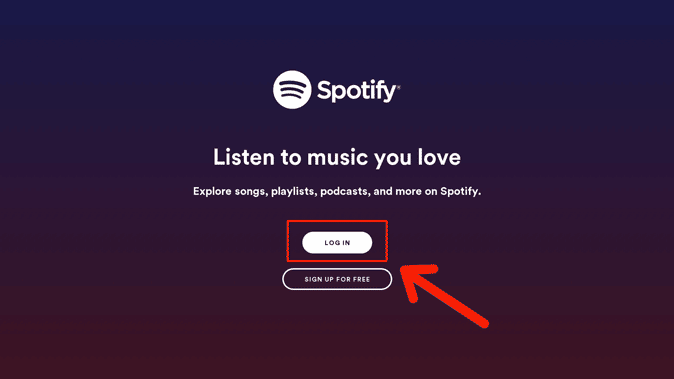
3 단계 계정 연결을 선택하세요.
Spotify는 PS4/PS5에서 무료인가요? 물론 PS4/PS5에서 Spotify 계정에 로그인하면 음악 재생을 시작할 수 있습니다. PlayStation의 Spotify 앱을 사용하면 음악을 선택하고 게임의 기존 오디오를 통해 재생할 수도 있습니다. PS4/PS5에서 게임하는 동안 Spotify에서 음악을 재생하는 방법은 무엇입니까?
PS4/PS5에서 게임을 하면서 들어보세요
1 단계 미디어 홈이나 제어 센터에서 Spotify를 찾으세요.
2 단계 컨트롤러의 PS 버튼을 눌러 제어 센터를 엽니다. 음악을 선택하여 Spotify 메뉴를 엽니다.
3 단계 재생 중인 음악이나 팟캐스트가 제어 센터에 카드로 나타납니다. 카드를 선택하면 노래 건너뛰기, 재생/일시 정지, 볼륨 조절 등이 가능합니다.

Spotify 음악을 PS4/PS5 콘솔과 성공적으로 연결하려면 안정적인 연결이 필요합니다. 그렇지 않으면 PlayStation 장치로 게임을 할 때 음악을 재생하는 데 문제가 발생할 수 있습니다. 게다가, PlayStation의 Spotify 무료 버전을 사용하면 시간당 XNUMX개의 트랙만 건너뛸 수 있는 반면, Premium을 사용하면 원하는 만큼 건너뛸 수 있습니다. 광고 없이 듣고 무제한으로 건너뛰려면 Spotify 노래를 USB 드라이브에 업로드하고 PlayStation의 미디어 플레이어에서 재생할 수 있습니다.
3부. 보너스: 프리미엄 없이 PS4/PS5에서 Spotify를 플레이하세요
"PS4에서 Spotify가 무료인가요?"라고 묻는다면 이에 대한 대답은 긍정적입니다. 그러나 광고가 끝나면 Spotify Premium을 구독하고 싶을 수도 있습니다. 안타깝게도 올해 Spotify의 프리미엄 요금제는 전반적으로 가격이 인상되었습니다. 많은 사용자는 월간 구독료를 지불하고 청구서에 추가되는 것에 대해 걱정합니다. PS4/PS5에서 스트리밍하는 동안 광고 없는 청취 경험을 무료로 얻는 방법은 무엇입니까? 걱정하지 마세요. PS4와 PS5는 MP3, AAC, FLAC, M4A를 음악 형식으로 지원합니다. 다음을 사용하여 Spotify 재생 목록을 MP3 형식의 USB에 다운로드할 수 있습니다. AMusicSoft Spotify Music Converter.
대부분의 음악 스트리밍 서비스는 음악 재생에 사용할 수 있는 기기를 제한하는 DRM 저작권을 가지고 있습니다. 게다가 구독이 종료되면 계정에 다운로드한 모든 노래가 사라집니다. 이 경우 더 이상 노래에 액세스할 수 없습니다. 그래서 AMusicSoft가 필요합니다. Spotify Music Converter 그 Spotify에서 DRM 보호를 제거합니다. 모든 Spotify 다운로드를 재생하고 보관할 수 있습니다.
당신은 할 수있다 Spotify 노래를 MP3로 변환 이 프리웨어를 사용하는 파일. MP4, AAC, WAV, FLAC를 포함한 추가 파일 형식으로 내보낼 수도 있습니다. 따라서 PS3/PS4에서 스트리밍하기 위해 MP5 Spotify 음악 파일을 USB 드라이브로 전송하는 것은 매우 쉽습니다. 이 프로그램은 다른 프로그램에 비해 변환 속도가 5배 빠른 가장 빠른 변환 도구 중 하나입니다.
"무료 다운로드" 버튼을 클릭하기만 하면 Windows 또는 Mac 컴퓨터에 이 강력한 소프트웨어를 다운로드하고 설치할 수 있습니다. AMusicSoft를 사용하세요 Spotify Music Converter PS4/PS5에서 음악을 재생하기 위해 DRM 없는 Spotify를 다운로드하세요!
프리미엄 없이 PS4/PS5용 Spotify 음악 다운로드
1 단계 AMusicSoft를 받으세요 Spotify Music Converter 설치한 다음 바로 실행하면 됩니다. PS4/PS5에서 즐기고 싶은 노래를 선택하세요. 노래를 AMusicSoft로 끌어서 놓으면 됩니다.

2 단계 PS4/PS5에서 Spotify를 재생하려면 사용 가능한 옵션 중에서 MP3 형식을 선택하세요. MP3 외에도 FLAC 또는 AAC 형식도 얻을 수 있습니다.

3 단계 그 후, "모두 변환" 버튼을 클릭하여 변환을 진행하세요.

변환 프로세스가 완료될 때까지 기다리십시오. 마지막으로 선택한 대상 폴더에서 음악을 확인할 수 있습니다. 이제 Spotify의 PS3/PS4용 MP5 음악을 컴퓨터에서 USB 드라이브에 추가할 수 있습니다. 변환된 음악을 Xbox, Nintendo Switch, Steam Deck 등과 같은 다른 인기 게임 콘솔에 추가하여 오프라인으로 스트리밍할 수도 있습니다.
관심이있을 수 있습니다.
이제 PS4에서 Spotify가 무료인가요? USB 연결을 연결하고 음악 파일을 PS4/PS5 폴더에 복사하면 이제 게임, 인터넷 브라우저 또는 기타 응용 프로그램을 중단하지 않고 백그라운드에서 광고 없는 Spotify 재생 목록을 즐길 수 있습니다. 방법은 다음과 같습니다.
PS4/PS5의 USB 드라이브에서 Spotify 음악 재생
1 단계 USB 드라이브를 PS4/PS5에 연결합니다. PlayStation 장치는 몇 초 내에 이를 인식할 것입니다.
2 단계 미디어 플레이어 앱이 열리면 USB 스틱이 사용 가능한 장치로 표시됩니다.
3 단계 게임하는 동안 PS4에서 듣고 싶은 파일을 선택하세요. 또는 폴더에 저장된 파일이 많은 경우 "옵션" 메뉴를 누른 다음 "재생" 버튼을 선택할 수 있습니다. 모두 수행하면 폴더에 있는 모든 항목이 재생됩니다.

PlayStation의 Spotify에 관해 자주 묻는 질문
Q1: PS4에서 Spotify가 작동하지 않으면 어떻게 해야 합니까?
Spotify 앱을 사용하여 PS4/PS5에서 Spotify를 재생하는 경우 PS4에서 음악을 재생하지 못하는 오류가 발생할 수 있습니다. 그렇다면 가이드를 참조하세요. PS4의 Spotify가 작동하지 않음 PS4에서 Spotify가 실행되지 않는 문제를 수정합니다.
Q2: PlayStation에서 Spotify를 지원하는 국가는 어디입니까?
PlayStation에서 Spotify 서비스를 지원하는 전체 국가 목록을 보려면 PlayStation Spotify 지역 페이지를 방문하세요. 사용 가능한 아티스트 및 트랙은 위치에 따라 다를 수 있습니다.
Q3: PlayStation 콘솔에서 Spotify 계정을 연결 해제할 수 있나요?
예. PS4 또는 PS5에서 Spotify 연결을 해제하려면 PlayStation 콘솔에서 Spotify 앱을 열고 화면 왼쪽에서 설정 아이콘을 선택하세요. 그런 다음 계정 설정에서 로그아웃을 선택하세요.
요약
Spotify는 PS4나 PS5에서 무료인가요? 이제 그 질문을 아실 수도 있습니다. 에너지를 충전하는 음악을 들으며 게임 시간을 열심히 보내보세요! Spotify Premium이 없나요? 괜찮아요. AMusicSoft Spotify Music Converter 당신의 믿을 수 있는 PlayStation 음악 친구입니다. 매월 Spotify를 구독할 필요도 없고, 온라인 상태일 필요도 없고, Wi-Fi도 필요하지 않습니다. 추가적인 번거로움 없이 게임 버스에 올라타면서 오프라인 음악을 재생해 보세요. 변환은 빠르고 안정적이며 완벽합니다.
사람들은 또한 읽습니다
- Windows/Mac에서 Spotify를 MP3 무료로 녹음하는 방법은 무엇입니까?
- Spotify Discord Bot을 사용하여 Discord에서 Spotify를 재생하는 방법
- 프리미엄 유무에 관계없이 Discord에서 Spotify를 듣는 방법
- Spotify에서 Twitch용 저작권 무료 음악을 어떻게 추가할 수 있습니까?
- Twitch에서 Spotify를 어떻게 재생할 수 있나요?
- iHeartRadio 대 Spotify: 더 나은 음악 플랫폼
- 데스크톱/모바일에서 Spotify Crossfade 노래 기능을 사용하는 방법
- 귀하의 웹 사이트에 Spotify 재생 목록을 포함시키는 방법은 무엇입니까?
로버트 패브리는 열렬한 블로거이며, 기술에 관심이 많은 열광자입니다. 그는 몇 가지 팁을 공유함으로써 여러분을 오염시킬 수도 있습니다. 그는 또한 음악에 대한 열정이 있으며, 이 주제에 대해 AMusicSoft에 글을 썼습니다.